利用 Vivado 创建项目
创建工程项目
首先确认,我们使用的开发板型号为:
xc7a35tcsg324-1
接下来,点击打开 Vivado,选择创建项目(Create Project):
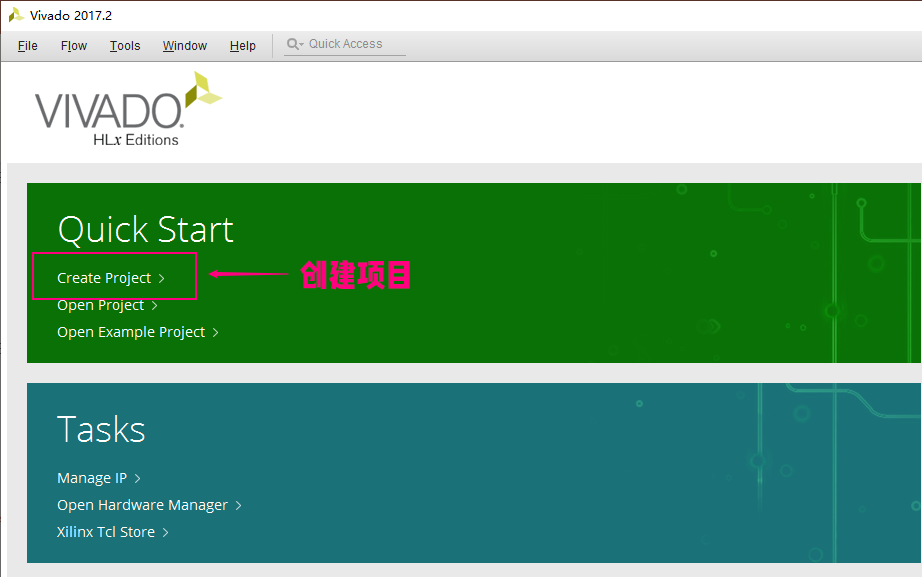
之后,选择项目名称 Project Name 以及项目创建位置:
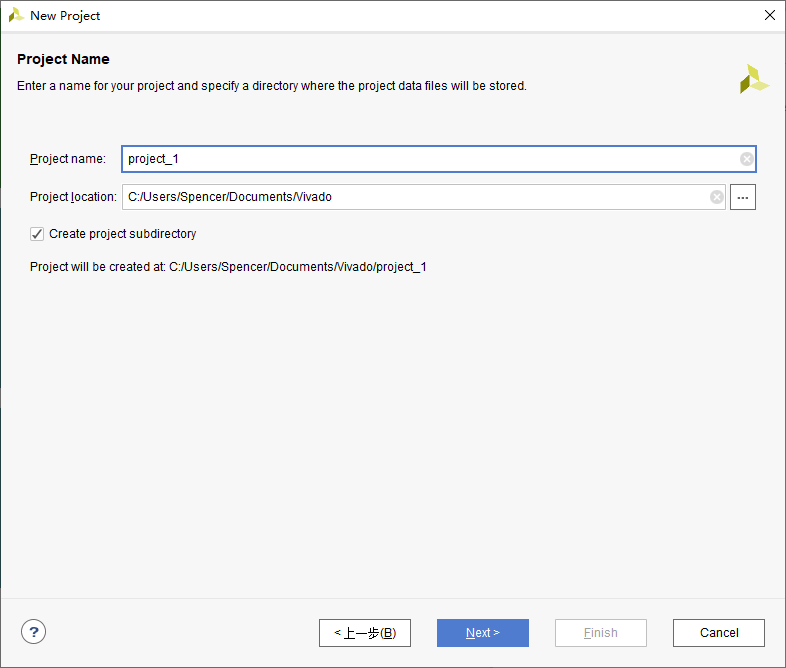
然后选择项目种类为 RTL Project,并将下方「Do not specify sources at this time」勾选。Source 文件我们在创建项目之后再进行创建:
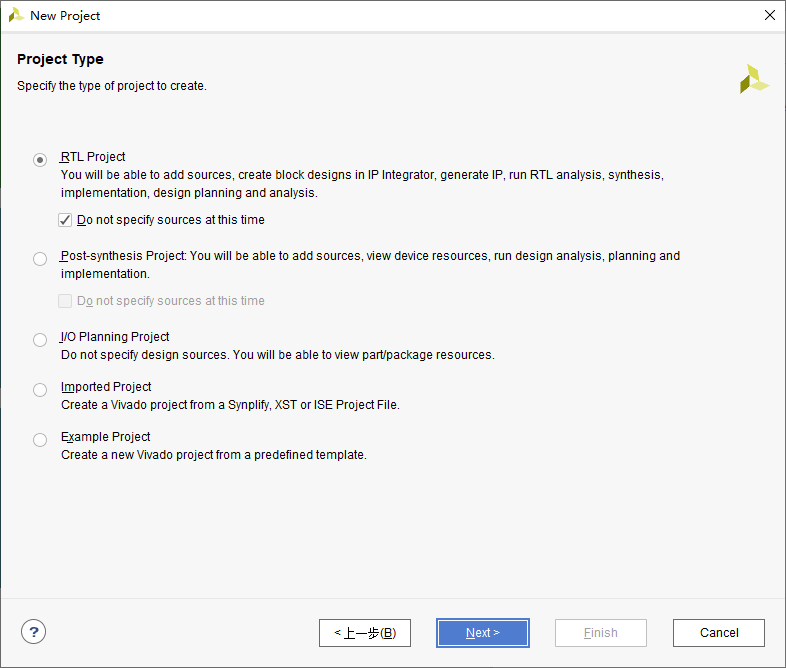
接下来,选择 Parts 标签,并搜索我们实验使用开发板型号 xc7a35tcsg324-1,并选择这一开发板:
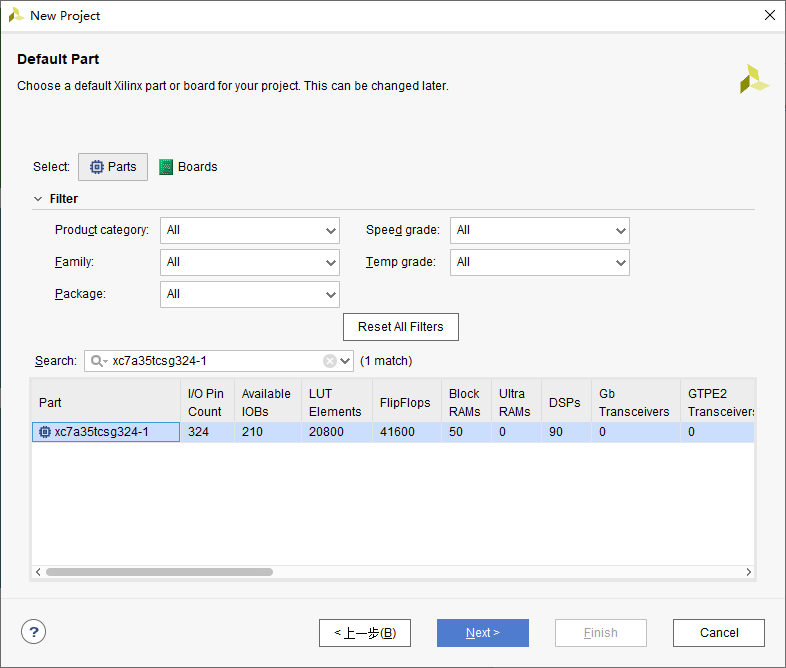
最后,检查项目汇总,确认无误之后,选择 Finish:
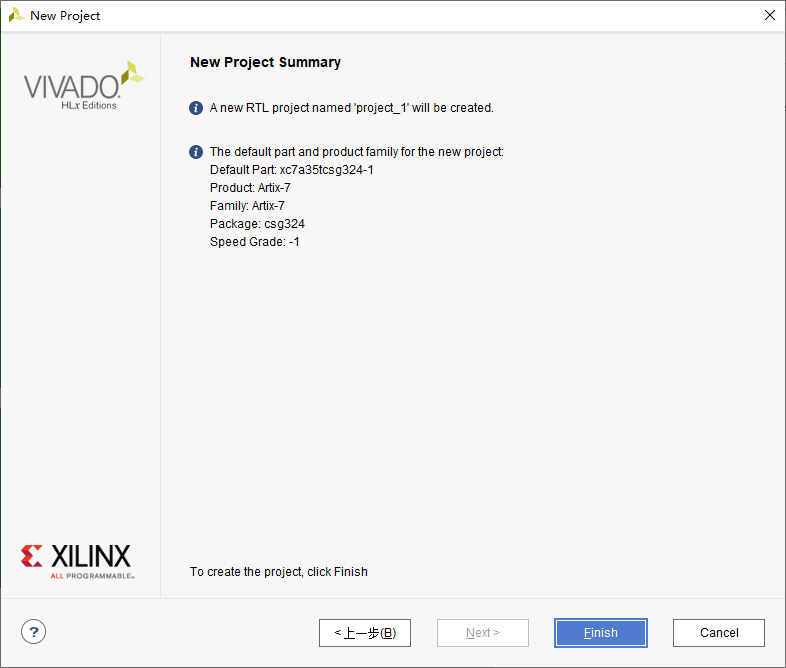
这样,项目就创建成功了。
新建 Verilog 工程文件
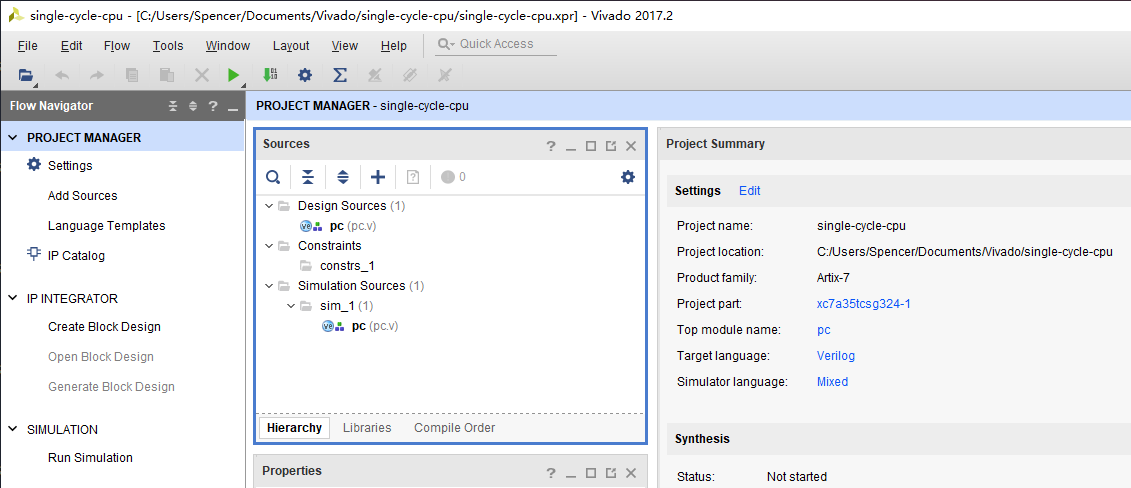
Verilog 是一门硬件描述语言,我们在接下来的实验中会利用 Verilog 编写组合逻辑电路和时许逻辑电路,最后创造自己的 CPU。在 Vivado 的项目管理中,我们可以看到:
- Design Sources
- Constraints
- Simulation Sources
这三个文件夹。其中,Design Sources 就是我们的「Verilog 硬件设计工程文件」集中地。我们选择上方的加号,然后选择创建「Add or create design sources」:
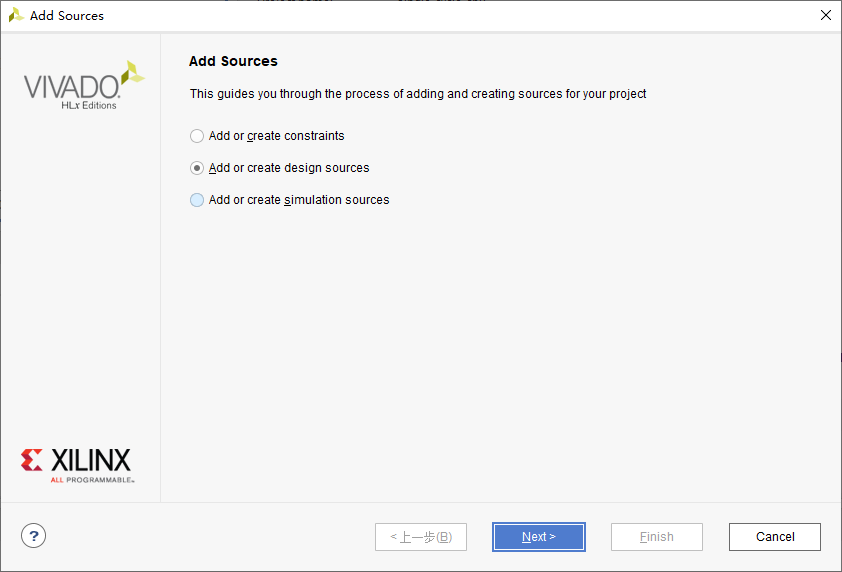
之后,选择「Create File」,并填写文件名称:
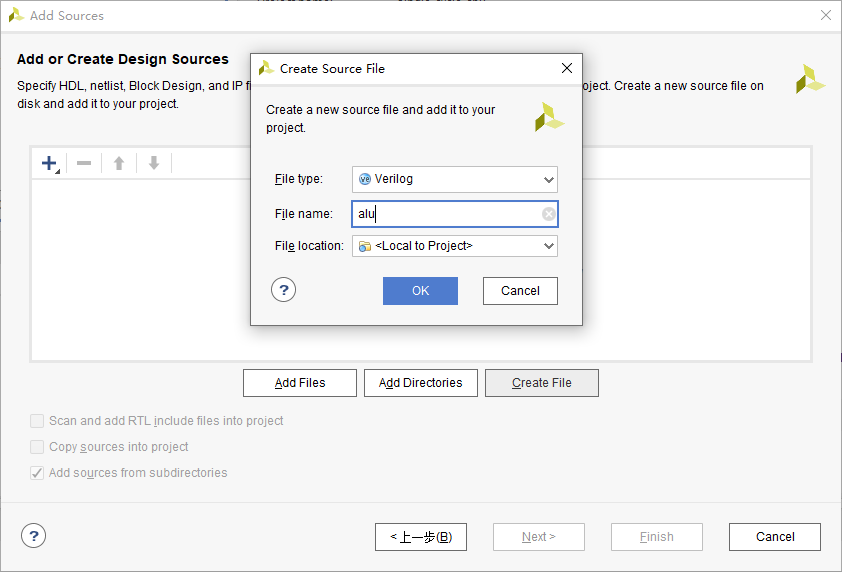
然后就可以看到新文件出现在预览列表之中。我们接下来选择 Finish:
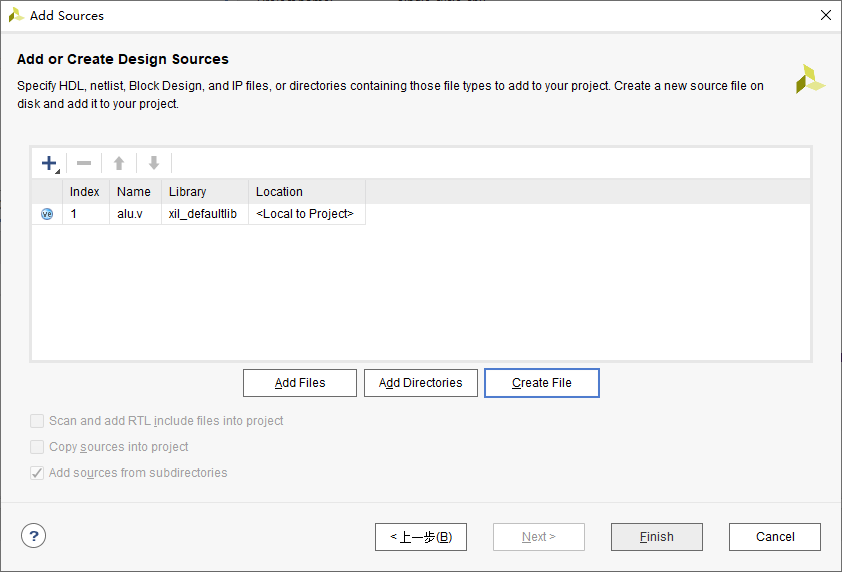
然后,在 Define Module 处选择「OK」,即可:
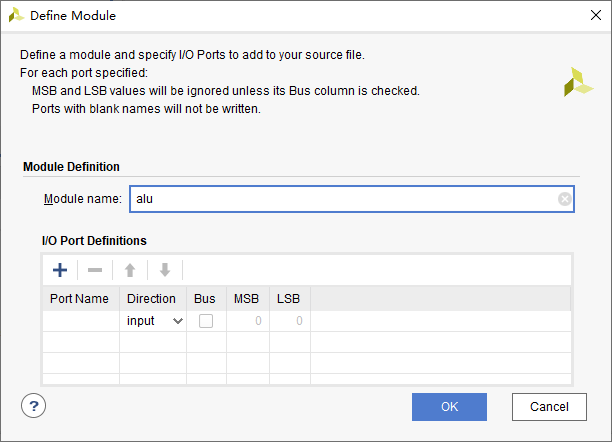
我们接下来就可以看到刚刚创建的 Verilog 文件出现在我们的文件树中了。
综合项目、配置 Constraint
我们在刚刚创建的文件中编写一个简单的频闪灯 Verilog 代码:
`timescale 1ns / 1ps
// Flicker light
module pc(
input wire clk,
input wire rst,
output wire led_out
);
reg [31:0] cnt;
reg led_light;
assign led_out = led_light;
always @ (posedge clk) begin
if (rst == 1'b0) begin
cnt <= 32'b0;
led_light <= 1'b0;
end
else begin
if (cnt == 24'hffffff) begin
cnt <= 32'b0;
if (led_light == 1'b0) begin
led_light <= 1'b1;
end
else begin
led_light <= 1'b0;
end
end
else begin
cnt <= cnt + 1;
end
end
end
endmodule
接下来,我们点击「Run Synthesis」综合项目源代码:
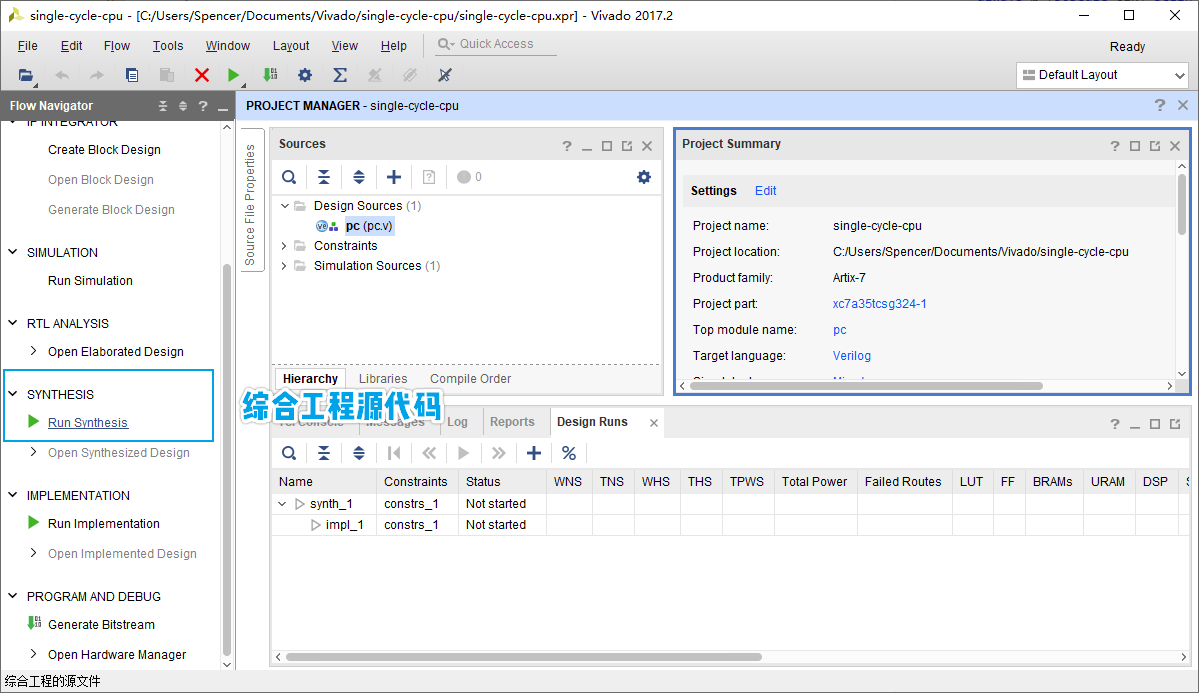
项目综合完成之后,选择「Open Synthesized Design」,配置管脚:
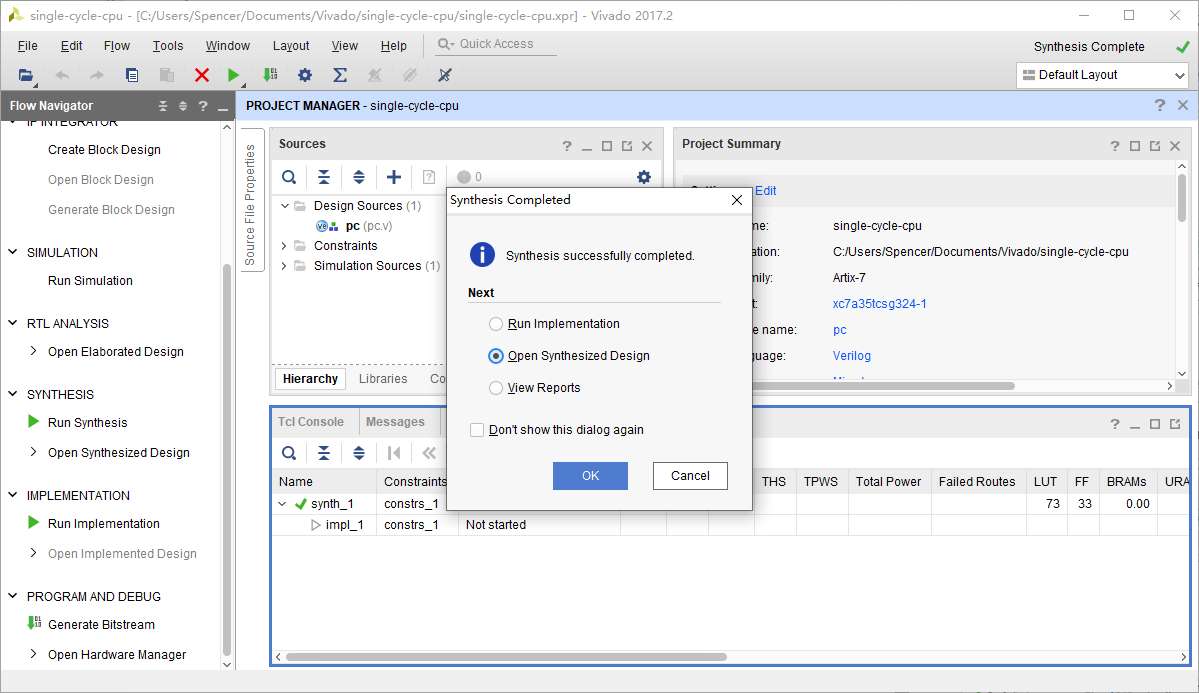
之后,我们找到菜单中「Window - I/O Ports」,进行输入输出端口的配置:
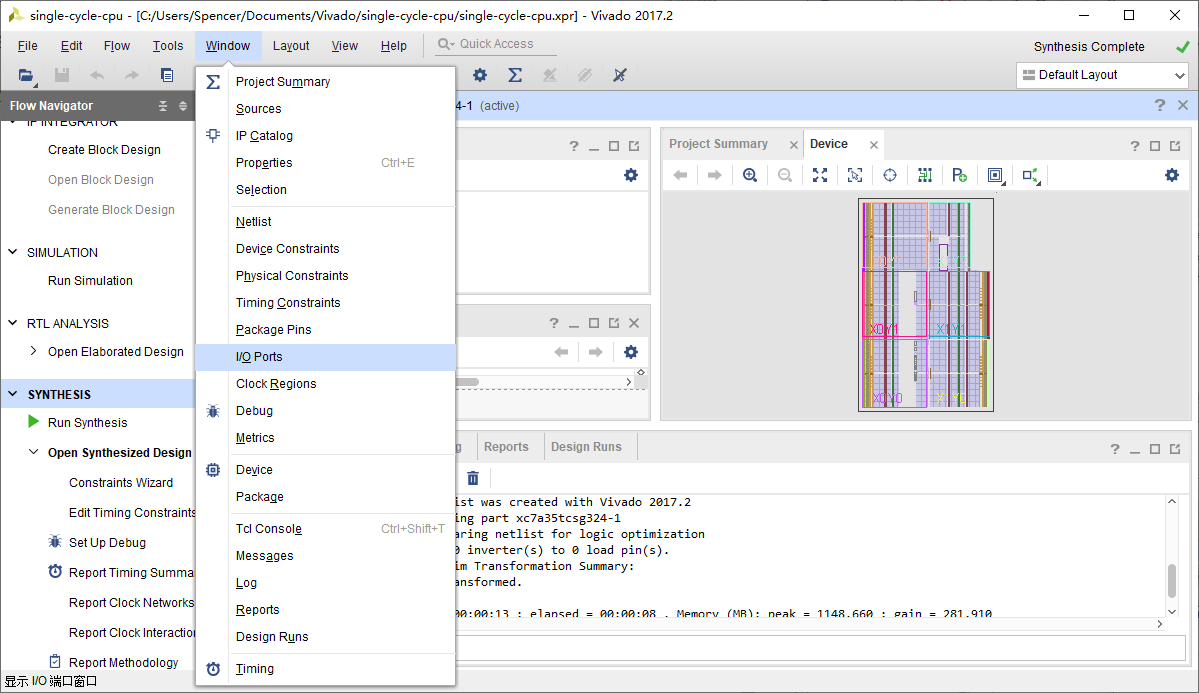
打开「I/O Ports」的配置选项卡之后,我们需要进行如下的调整:
- 上面代码中声明的输入有两个,分别是时钟信号
clk、以及复位信号rst,并由一个 LED 灯输出led_out,我们需要分别进行这样的设置:- 将三个输入输出端口的标准
I/O Std分别设置为LVCMOS33 - 根据开发板的配置,将:
- 时钟信号
clk的 Package Pin 设置为 T5 - 复位信号
rst的 Package Pin 设置为 P15 - LED 灯输出信号
led_outPackage Pin 设置为 K2
- 时钟信号
- 将三个输入输出端口的标准
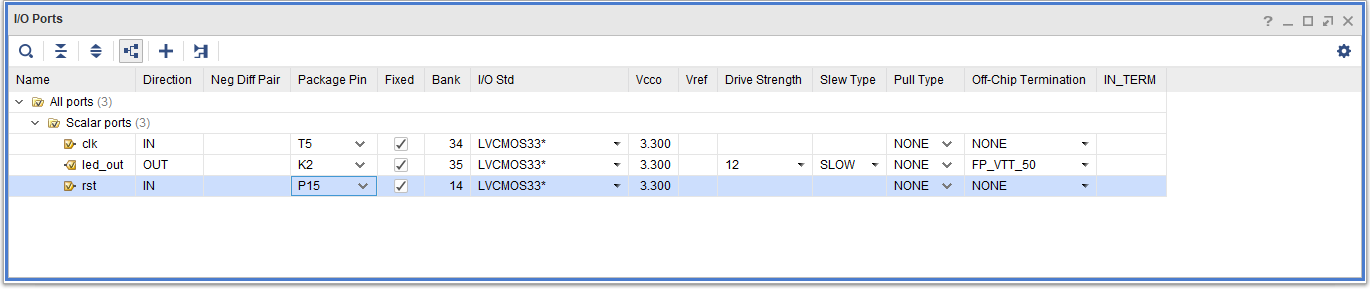
然后,我们保存 Constraint 文件,即可开始下一步的操作。
将程序烧入开发板
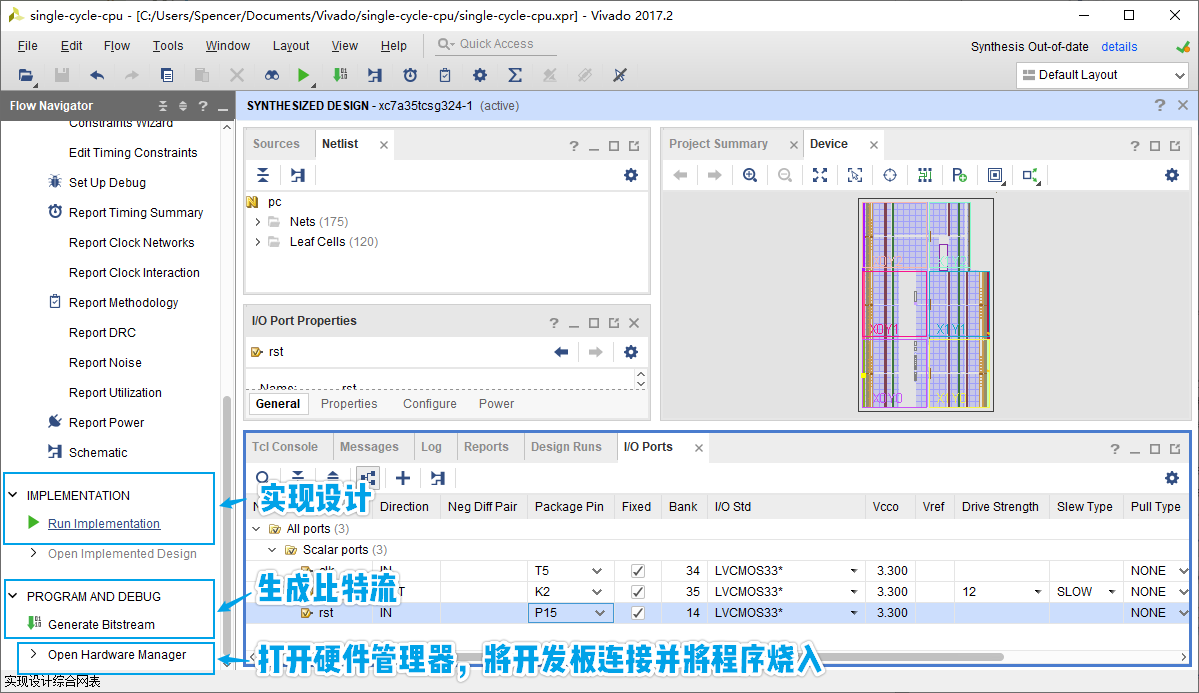
接下来,我们依次选择「Run Implementation」、「Generate Bitstream」,等等全部完成之后,选择「Open Hardware Manager」并将开发板连接至电脑。在「Hardware Manager」中,我们找到开发板的选项,右键选择「Program Device」即可将开发板烧制完成。